Как в Word написать римские цифры?
- Информация о материале
- Категория: MS Office
- Опубликовано: 27.10.2020, 16:47
- Автор: HelpDesk
- Просмотров: 723

Довольно таки популярный вопрос, особенно среди любителей истории. Наверное, все знают, что все века принято обозначать римскими цифрами. Но далеко не все знают, что в Word можно написать римские цифрами двумя способами, о них я и хотел рассказать в этой небольшой заметке.
Способ №1
Это наверное банально, но просто использовать латинский алфавит. Например, «V» — если перевести букву V на римский лад — то эта значит пять; «III» — тройка; «XX» — двадцать и т.п.
Большинство пользователей именно таким способом и пользуется, чуть ниже я хотел бы показать способ более правильный.
Способ №2
Хорошо, если цифры вам нужны не большие и вы легко можете в уме прикинуть, как будет выглядеть римская цифра. А например, можете себе представить, как написать правильно число 555? А если 4764367? За все время работы в Word передо мной стояла такая задача всего 1 раз, и тем не менее…
1) Нажимаете клавиши Cntrl+F9 — должны появиться фигурные скобки. Они, обычно, выделены жирным цветом. Внимание, если вы просто напишите фигурные скобки сами — то ничего не получиться…
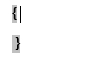
2) В скобках впишите специальную формулу: «=55\*Roman», где 55 — это число, которое вы хотите автоматически перевести на римский счет. Обратите внимание, что формула пишется без кавычек!
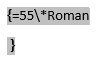
3) Осталось только нажать на кнопку F9 — и Word сам, автоматически, переведет ваше число в римское. Удобно!









